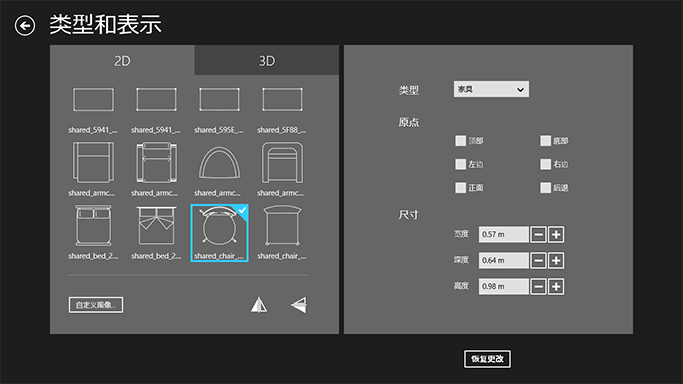
使用对象
类型和表示对话框可用于更改对象的属性。此功能仅在专业版中可用。
要调出类型和表示对话框,请打开对象的上下文菜单并选择类型和表示…。另一种打开该对话框的方法是在检查器的对象属性选项卡上敲击类型和表示…按钮。
该对话框包括两部分。左侧用于控制对象在楼层平面图和 3D 视图中的显示方式。右侧用于选择对象类型以及设置其尺寸和原点位置。
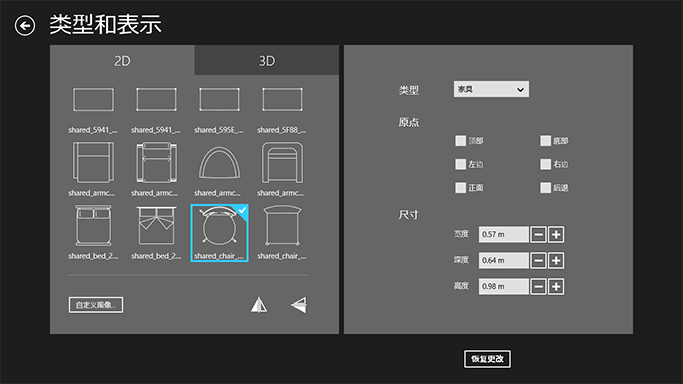
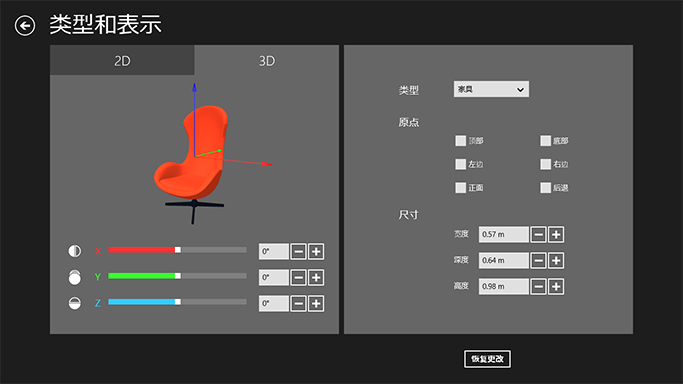
类型和表示对话框中的工具仅可更改对象的一个副本:即,您打开对话框时所选的对象副本。项目中可能出现的其他副本保持不变。
程序对项目中每个对象的所有副本使用相同模型。如果修改其中一个副本,程序将专门为已更改的对象再创建一个模型。因此,通过使用类型和表示对话框可增加项目的对象模型总数。这可能会造成程序性能下降。
3D 表示框用于显示 3D 模型的预览。
要旋转对象,请扫过预览。要放大或缩小,请两指捏合或伸展。要恢复预览中模型的默认方向和尺寸,请双击该模型。
预览框中的设置不影响对象,仅更改预览图片。
类型是最重要的对象属性。它决定了对象的特性。可将类型设置为家具、窗户、门和楼梯。它们之间的差异在于窗户和门可以嵌入墙壁,而家具不能。除门或窗户外的任何对象均应指定为家具。
在类型和表示对话框旋转对象将更改对象的默认方向。
在项目上下颠倒或门窗插入墙壁中时,更改导入对象的方向非常有用。
要旋转对象,请使用 3D 部分中的 X、Y 和 Z 控制。
3D 翻转可帮助使用非对称模型得到多个对象。
例如,通过应用前后翻转和左右翻转,可利用一个模型创建 3 种新类型的门。当门把手位于门的错误一面时,该功能非常有用。
要翻转对象,请敲击 3D 部分中左下角的相应按钮。
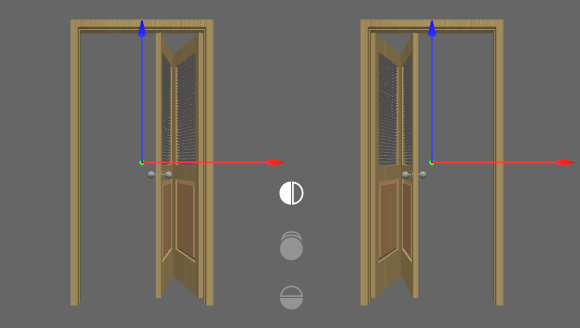
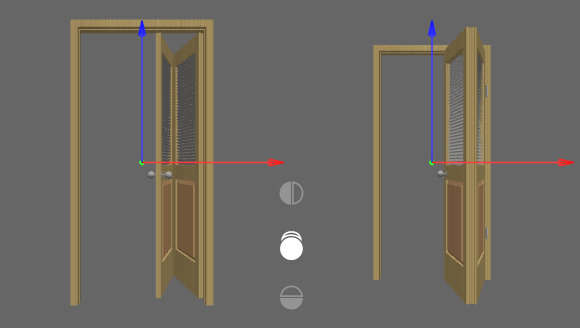
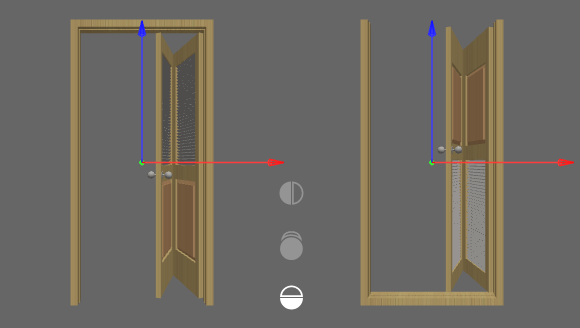
原点选项用于更改原点。
对象原点是位于对象表面的一个点,用于定义对象在 2D 布局和 3D 空间中的位置。旋转对象时,对象将围绕其原点旋转。因此,更改原点可能更改对象特性。
默认的原点与对象类型有关。对于家具对象,原点位于底部中心;对于墙上的图片,原点位于背面中心;对于天花板上的灯,原点位于顶部中心。
尺寸决定对象的大小。大小还可在检查器中修改。
2D 表示库显示 2D 视图的当前对象表示。
要从库中选择图像,请敲击该图像。
要使用自定义图像,请敲击自定义图像…按钮并导航至图形文件。
2D 翻转可镜像 2D 表示。在为具有 3D 对象的楼层平面图匹配图像时需要该功能。例如,左右翻转门之后,应该也要翻转其在楼层平面图中的图像。
请注意,2D 和 3D 翻转的操作彼此独立,这样更为灵活。确保 2D 表示与 3D 对象匹配。